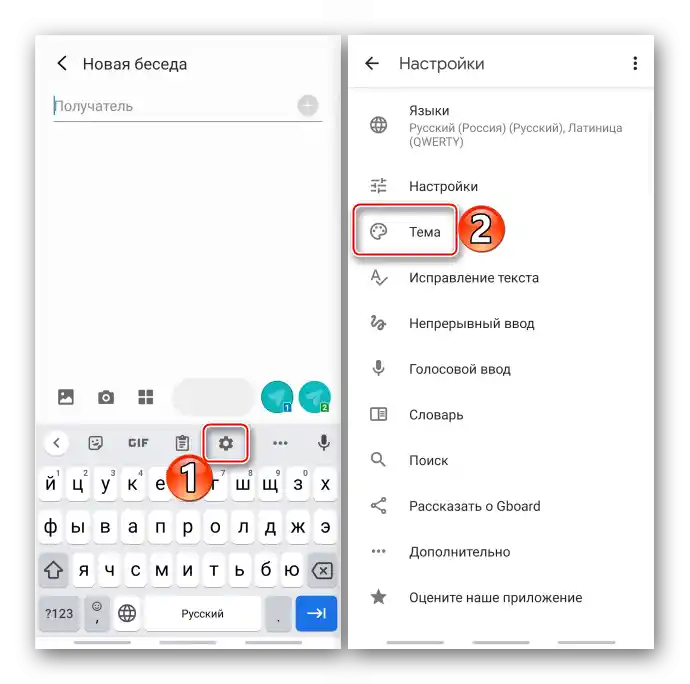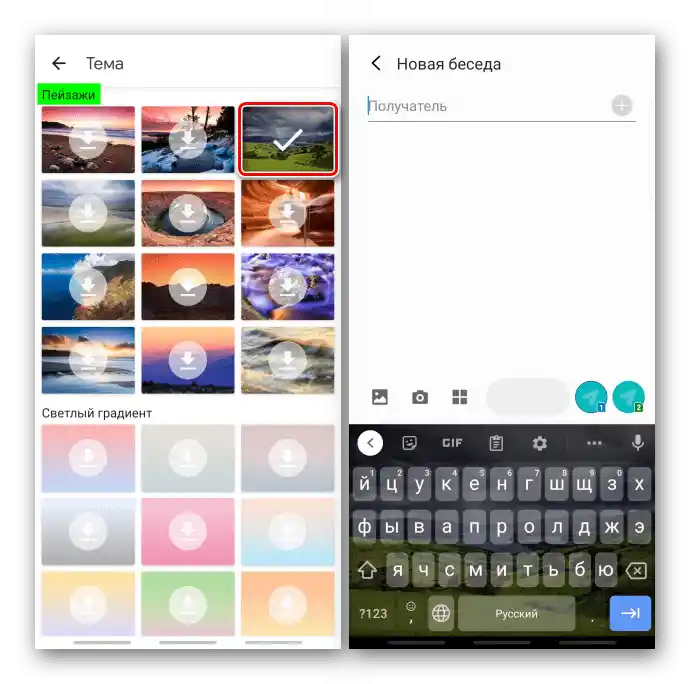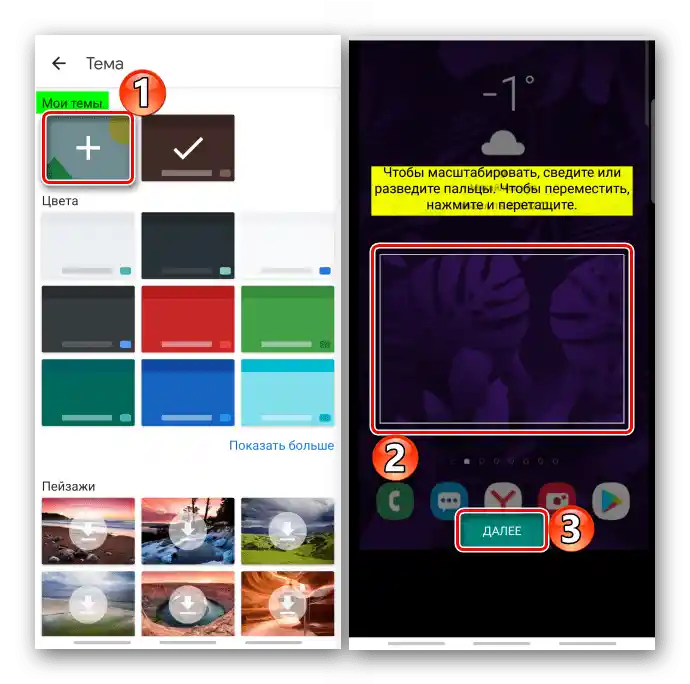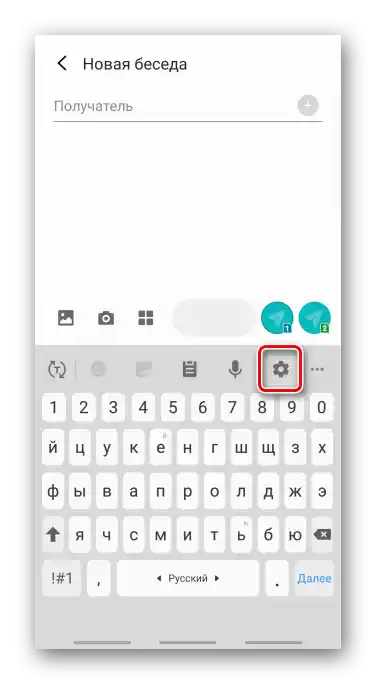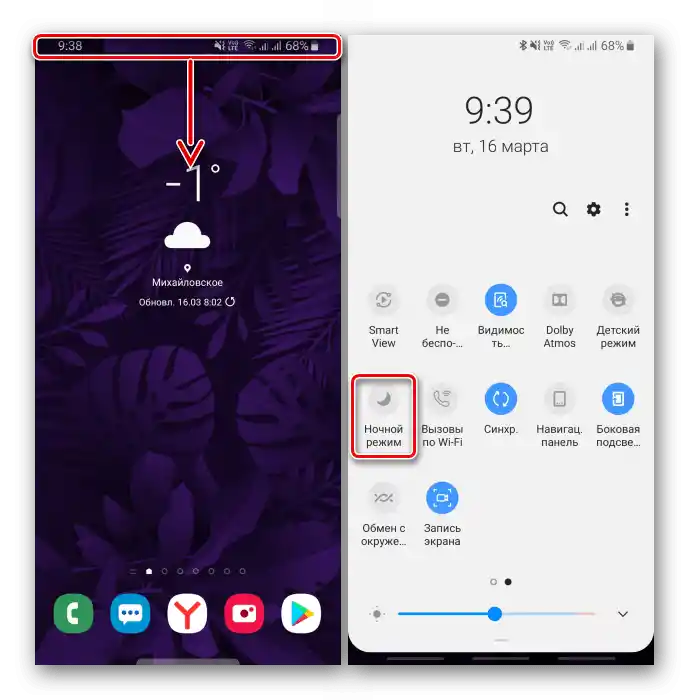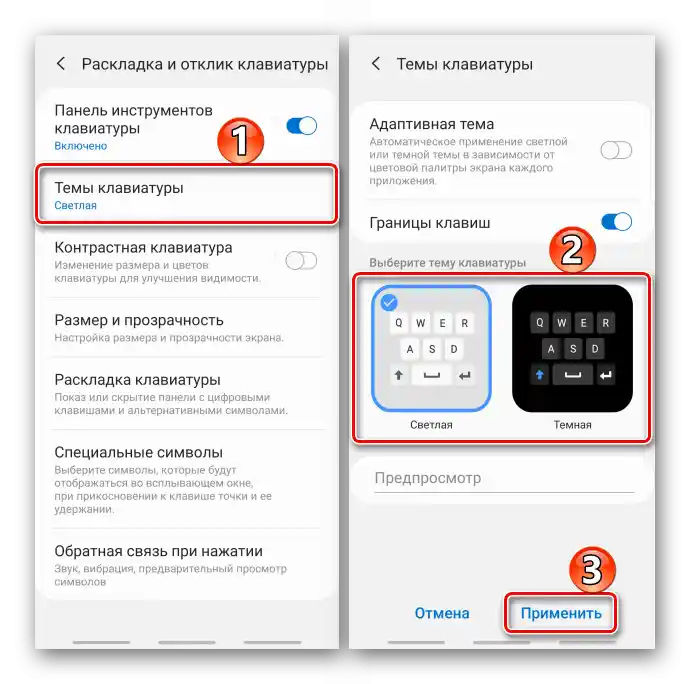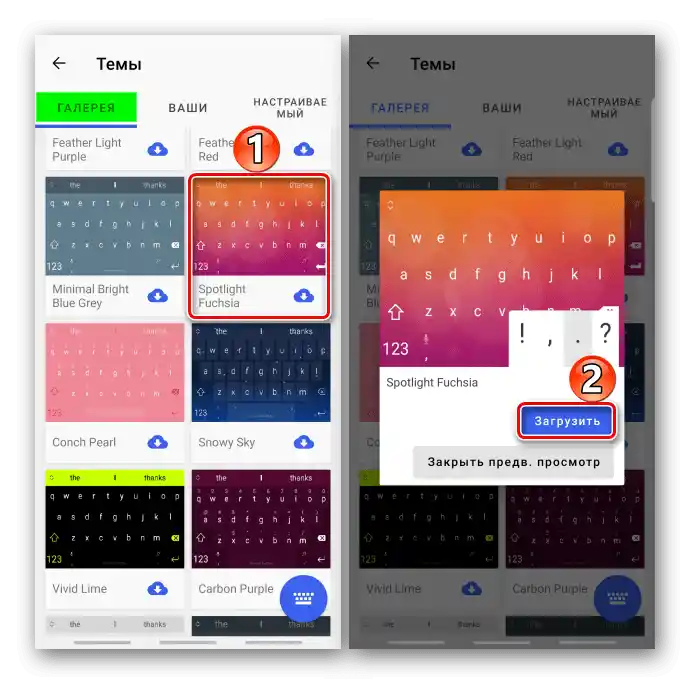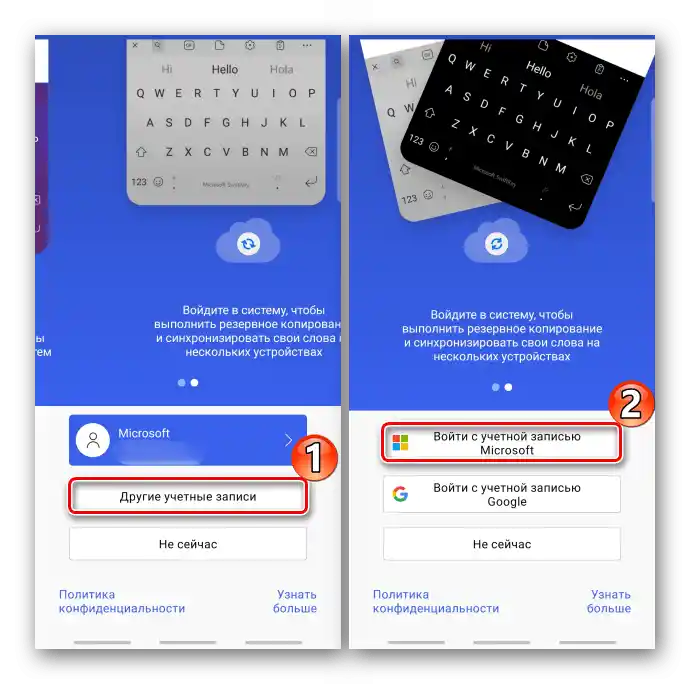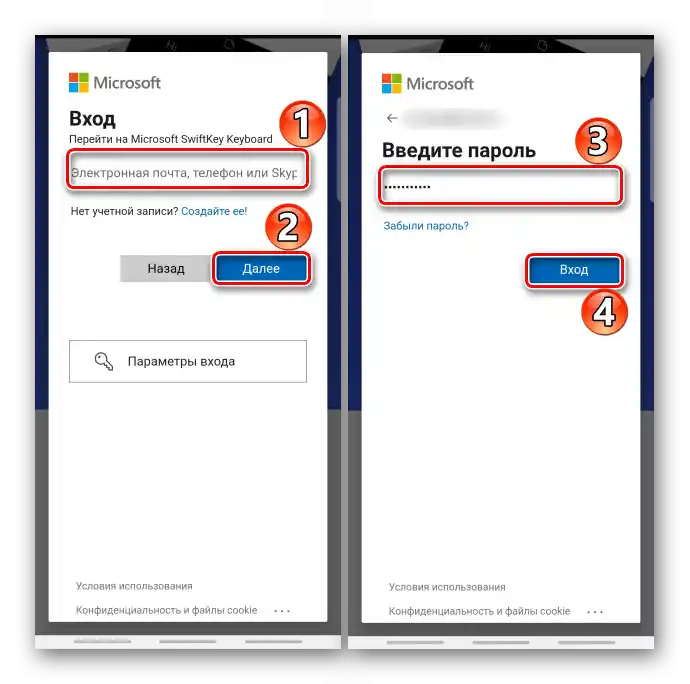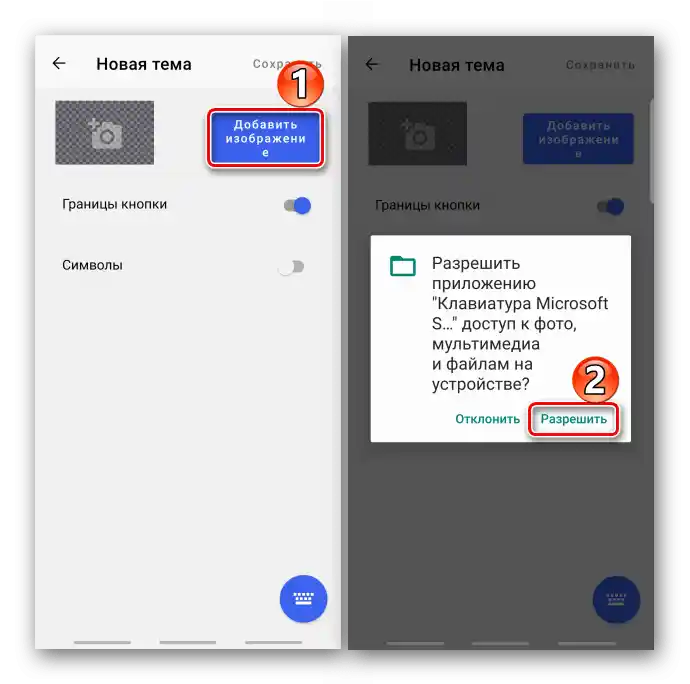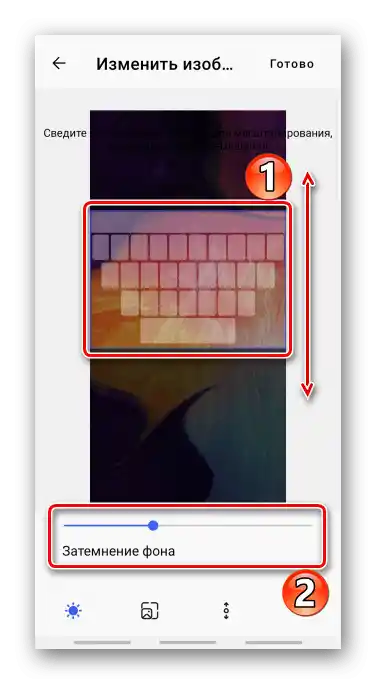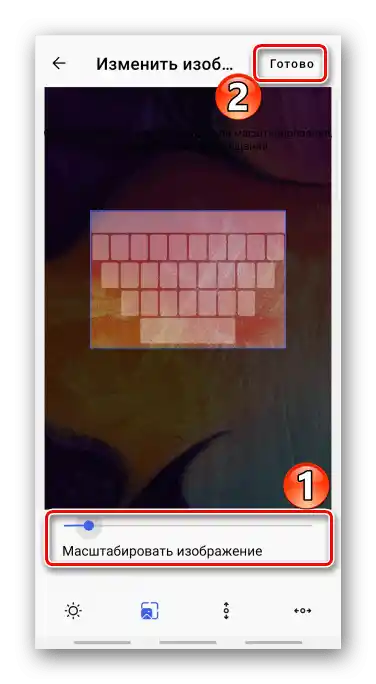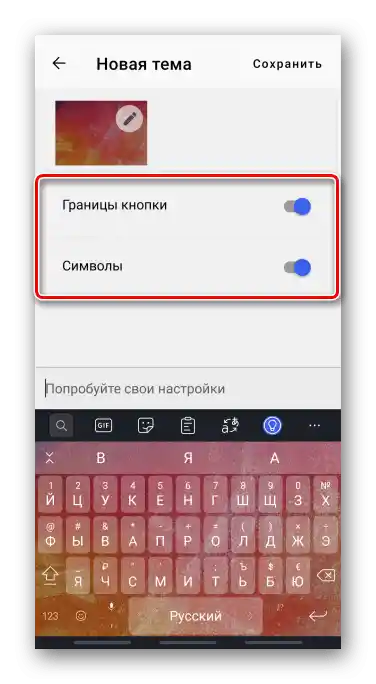Съдържание:
Вариант 1: Gboard
Повечето мобилни устройства с операционна система Android на пазара са оборудвани с клавиатура Google.
Свалете Gboard от Google Play Маркета
- Стартираме клавиатурата с помощта на всяко приложение, което я използва, преминаваме в "Настройки" и отваряме "Тема".
![Вход в настройките на Gboard]()
Или натискаме иконата с трите точки и преминаваме в същия раздел от отворената област.
- Тук са налични няколко цветови варианта на разположението. Избираме произволен и той автоматично ще бъде приложен.
- Има два типа фонови изображения – пейзажи и градиент.
![Качване на фоново изображение в Gboard]()
Тях първо ще трябва да свалите, затова е необходим достъп до интернет.
- За да украсите фона с вашето изображение, в горната част на екрана в блока "Моите теми" натискаме "Добави", намираме в паметта на устройството желаното изображение, маркираме нужната ни област на него и натискаме "Напред".
![Търсене на фоново изображение за Gboard в паметта на устройството]()
На следващия екран настройваме яркостта, натискаме "Готово" и прилагаме настройките.
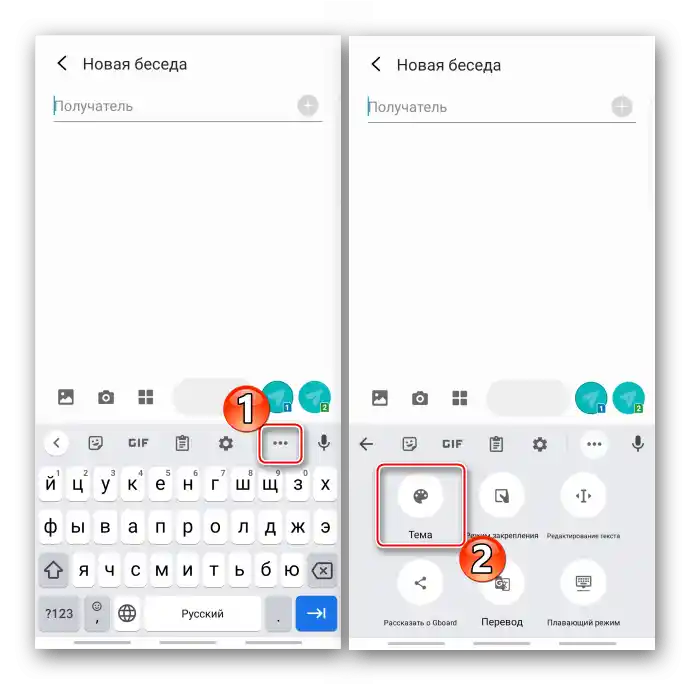
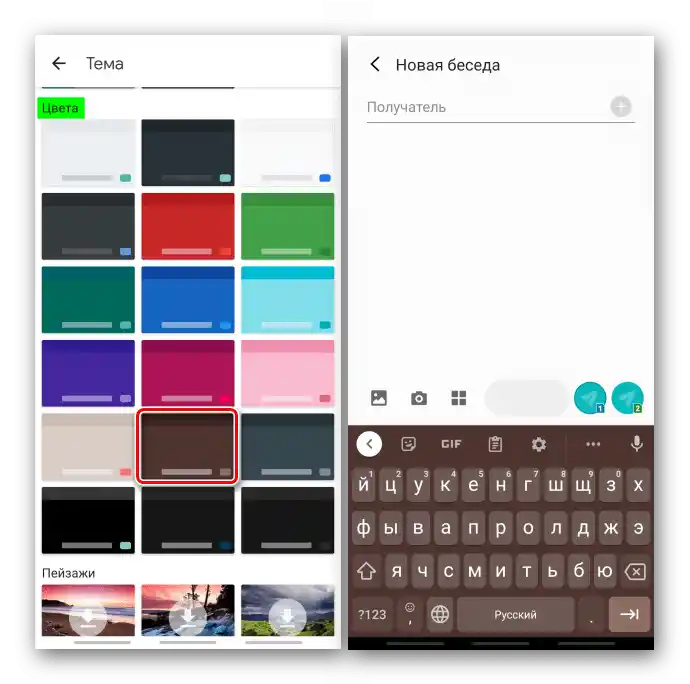
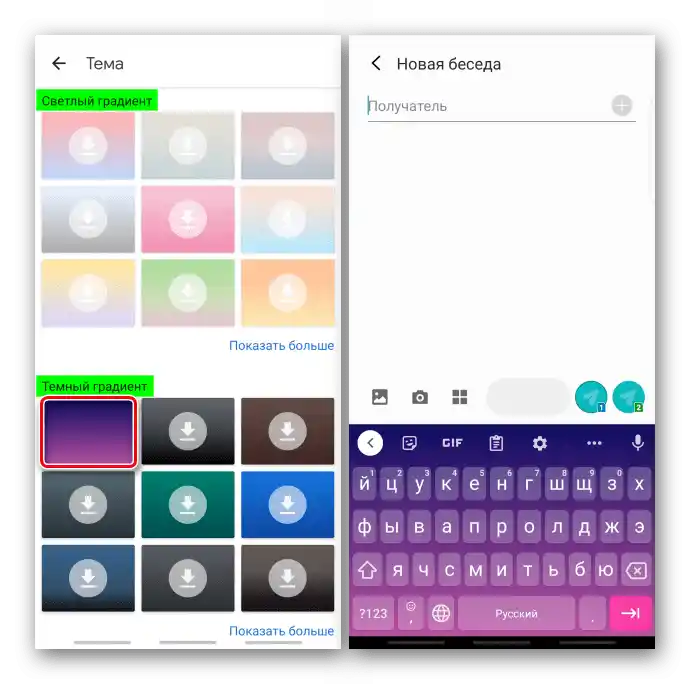
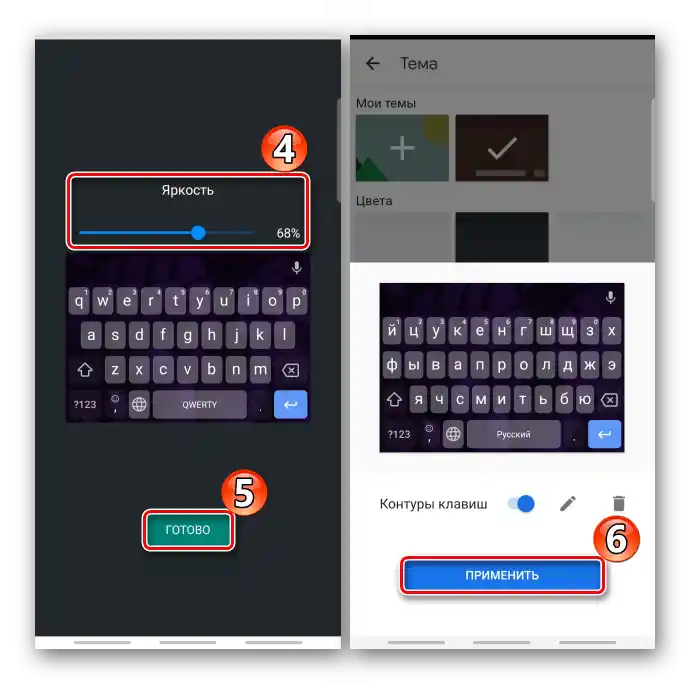
Четете също: Как да настроите клавиатурата Gboard
Вариант 2: Samsung
На смартфоните на фирмата Samsung по подразбиране е инсталирана тяхната фирмена клавиатура. Може да се промени цветът на разположението, но такова разнообразие, каквото има в предишния вариант, тук няма.
Забележка: Инструкцията по-долу е подходяща и за устройства на други производители, предоставящи собствени виртуални клавиатури. Някои действия и елементи на управление могат да се различават, но не критично.
- В полето с клавишите натискаме иконата във формата на зъбно колело на панела с инструменти.
![Вход в настройките на клавиатурата Samsung]()
Ако панелата е изключена, задръжте клавиша с запетаята вляво от интервала и в контекстното меню отворете настройките.
- Преминаваме в раздела "Разкладка и отговор".
- Може да зададете тема на клавиатурата – тъмна или светла. Но тази функция няма да бъде активна, ако на Самсунг е включен "Нощен режим". За да го изключите, спуснете лентата на състоянието надолу и на панела за бърз достъп изключете опцията.
![Отключване на нощния режим на устройството Samsung]()
Сега отваряме "Темите на клавиатурата", избираме един от двата варианта и потвърдете избора.
![Избор на тема за клавиатурата Samsung]()
Или включваме функцията "Адаптивна тема" и тогава тези две теми ще се променят в зависимост от цветната палитра на екрана на приложението, което в момента се използва.
- Има опция "Контрастна клавиатура", но след нейното включване темите ще се изключат, а също така няма да можете да настроите размера на разкладката. Включете опцията и на следващия екран изберете най-подходящия за вас вариант.
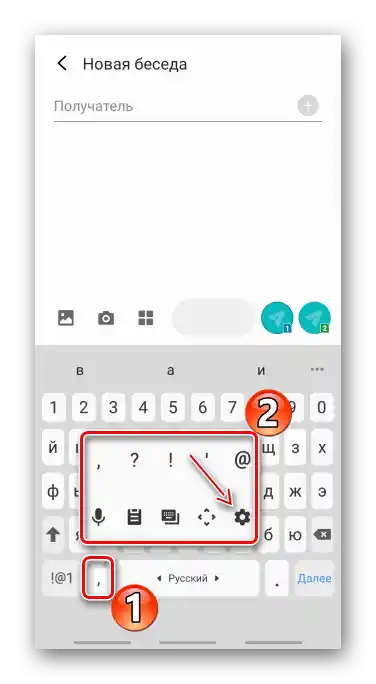
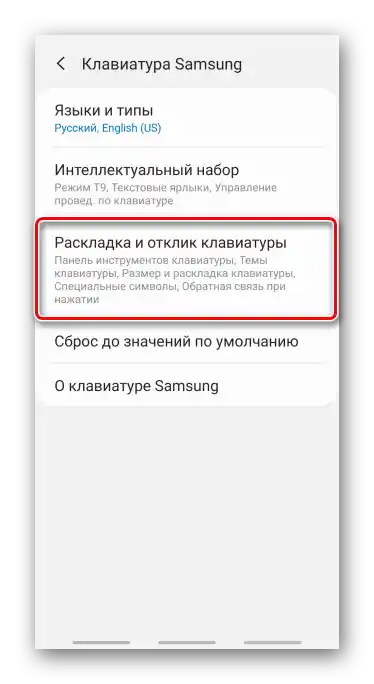
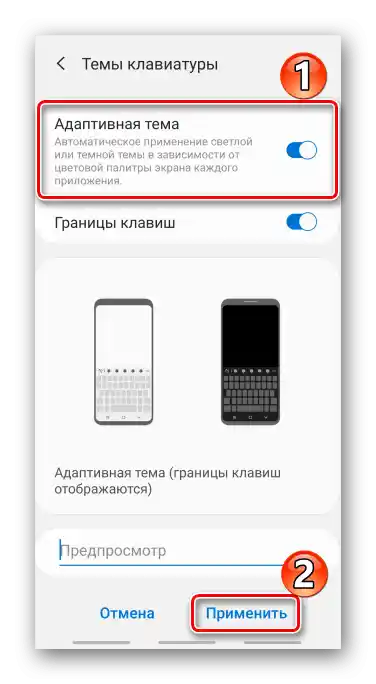
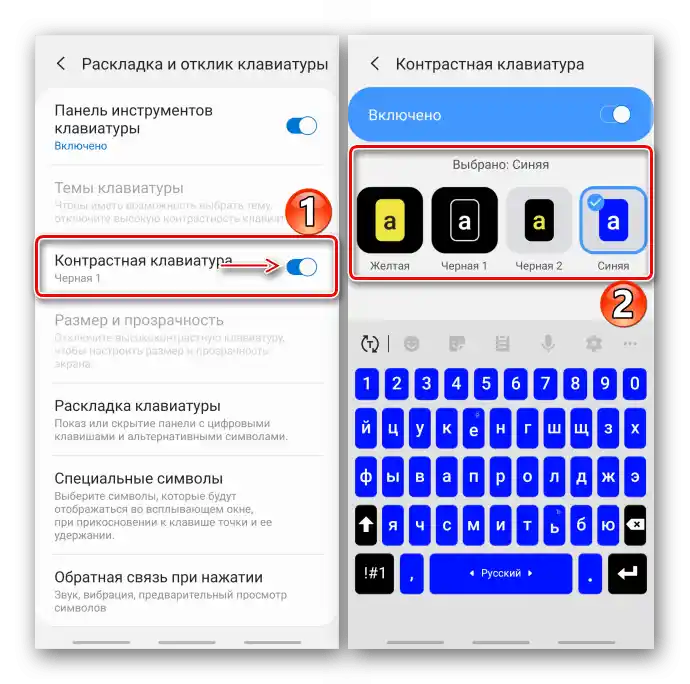
Вариант 3: Swiftkey
Настройките на външния вид са налични и в популярната клавиатура на Microsoft, която също е стандартна в мобилните устройства на някои производители.
Свалете клавиатурата Microsoft Swiftkey от Google Play Маркета
- В разкладката на клавиатурата натискаме иконата с трите точки и отваряме раздела "Темите".
- В таба "Вашите" вече са налични няколко теми.
- Ако ви трябва нещо по-цветно, преминаваме в таба "Галерия". Всички теми там са безплатни, но трябва да ги изтеглите, а за това ще трябва да се авторизирате в приложението с помощта на "акаунт" на Microsoft или Google.Избираме един от вариантите, а когато се отвори прозорецът за предварителен преглед, натискаме "Зареди".
![Избор на тема от галерията на Swiftkey]()
Ако не е имало авторизация, натискаме "Профил" или "Други профили". В този случай ще използваме акаунта на Microsoft.
![Избор на акаунт за авторизация в Swiftkey]()
Прочетете също:
Как да създадете акаунт в Microsoft
Как да създадете акаунт в Google на смартфон с Android
Как да създадете акаунт в Google на ПКВъвеждаме логин, парола, потвърдете входа и изчакваме завършването на зареждането на темата.
![Авторизация в SwiftKey]()
Всички заредени теми се съхраняват в раздела "Вашите".
- Има възможност да създадете своя тема. За целта преминаваме в раздела "Персонализиран" и натискаме "Започни".
![Създаване на собствена тема в Swiftkey]()
Натискаме "Добави изображение" и разрешаваме на приложението достъп до мултимедийните файлове.
![Качване на изображение за тема в Swiftkey]()
Намираме в паметта на устройството подходящо изображение и с пръст преместете картинката нагоре и надолу, за да се нужната ни област попадне в синята рамка. При желание настройваме затемняването на фона.
![Избор на областта на изображението за темата в Swiftkey]()
За да променим мащаба, преминаваме в съответния раздел и използваме скалата под изображението. Няма какво повече да настройваме тук, затова натискаме "Готово".
![Промяна на мащаба при създаване на тема в Swiftkey]()
Допълнително можем да включим показването на границите на бутоните и символите.
![Включване на допълнителни опции при създаване на тема в Swiftkey]()
След запазване на промените темата ще се инсталира автоматично.
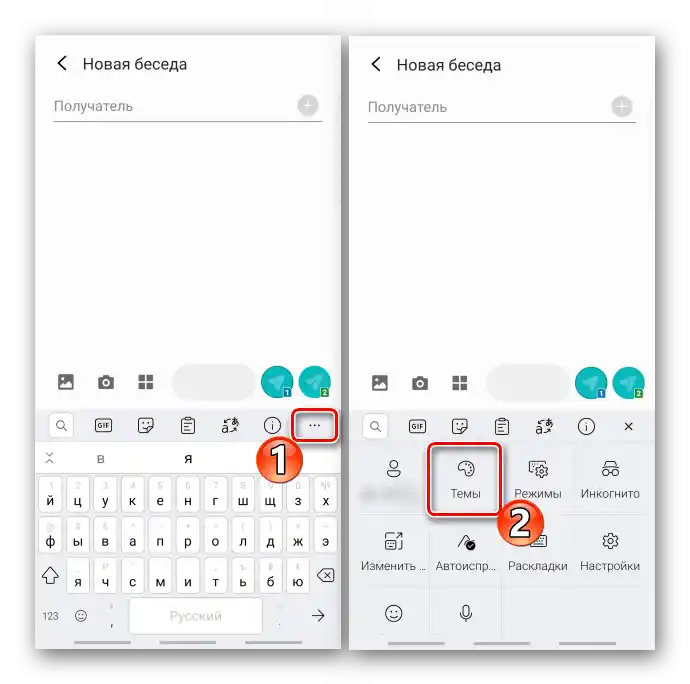
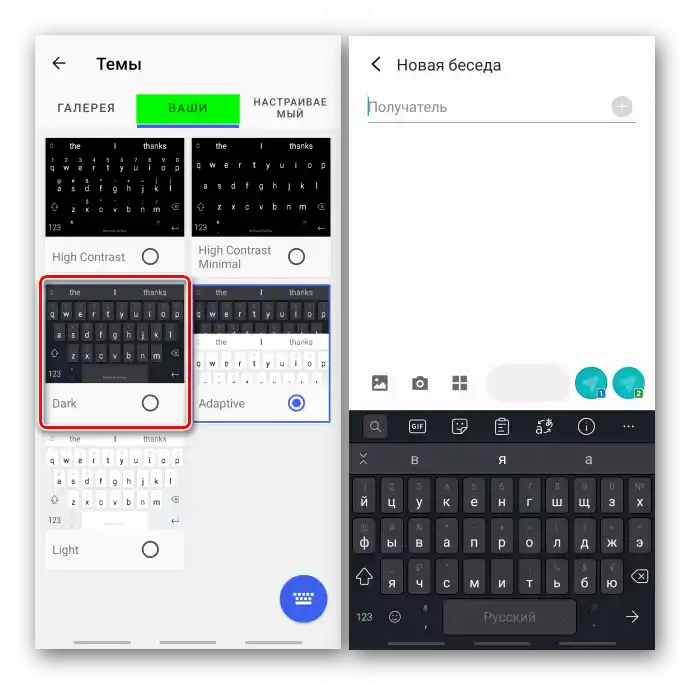
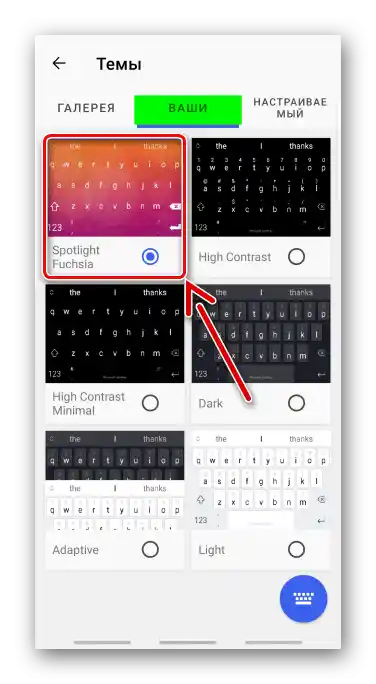
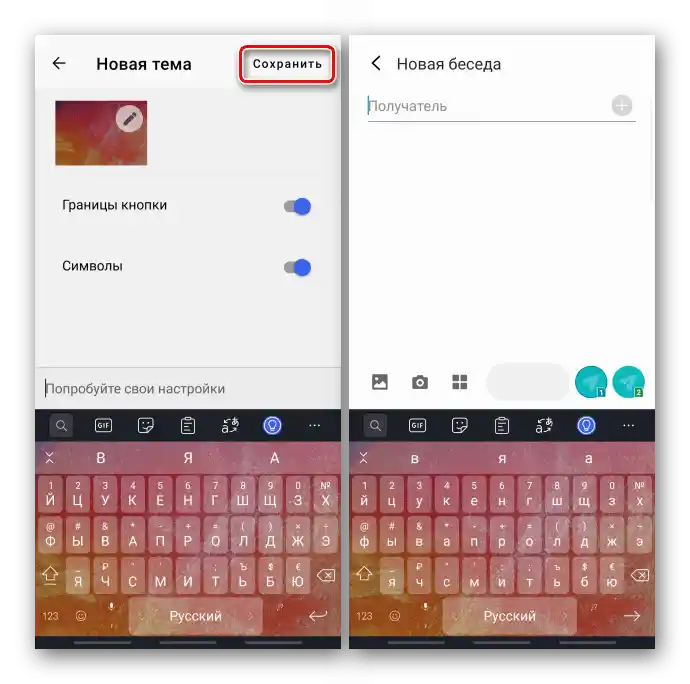
Как да смените клавиатурата на устройство с Android
По-горе споменахме приложенията, които обикновено са предварително инсталирани на устройството, но в Google Play Маркет има много други клавиатури. Практически всяка от тях има раздел, където можете да промените външния вид на разположението, като някои разработчици наистина отделят много внимание на тези възможности. Единственото, което трябва да направите, за да започнете да пишете с тях, е да ги активирате и да ги изберете като клавиатури по подразбиране в настройките на смартфона.По-подробно за това е написано в друга статия на нашия сайт.
Повече информация: Как да смените клавиатурата на устройство с Android
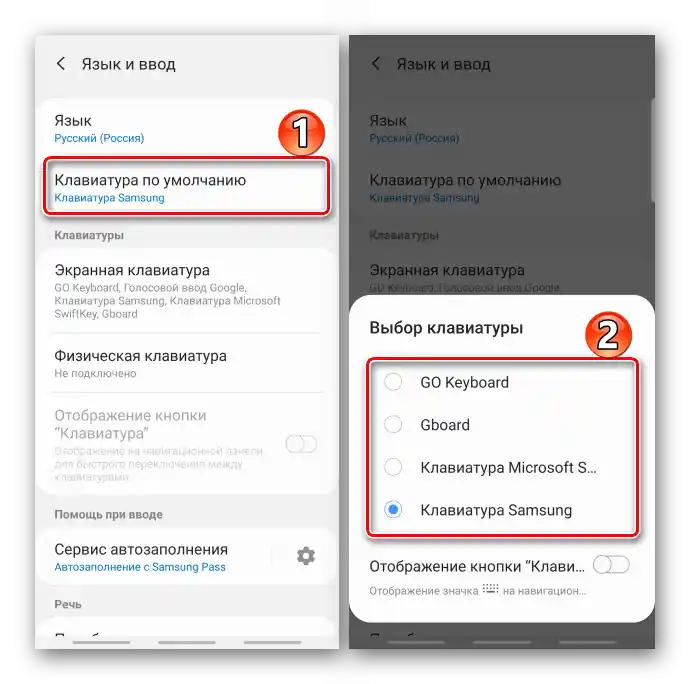
Прочетете също: Клавиатури за Android